Excel တွင် gpa တွက်ချက်နည်း (ဥပမာနှင့်အတူ)
မကြာခဏ၊ သင်သည် မတူညီသောသင်တန်းများတွင် သင်ရရှိခဲ့သည့်အဆင့်များအပေါ်အခြေခံ၍ သင်၏ GPA ကို Excel တွင်တွက်ချက်ရန်နှင့် သင်တန်းတစ်ခုစီ၏ခရက်ဒစ်အရေအတွက်သည် ထိုက်တန်ပါသည်။
ဥပမာအားဖြင့်၊ သင်သည် အောက်ပါအချက်အလက်များအပေါ်အခြေခံ၍ သင်၏ GPA ကိုတွက်ချက်လိုသည်ဆိုကြပါစို့။

ကံကောင်းထောက်မစွာ၊ ၎င်းသည် Excel ရှိ SWITCH နှင့် SUMPRODUCT လုပ်ဆောင်ချက်များကို အသုံးပြု၍ လုပ်ဆောင်ရန် လွယ်ကူပြီး အောက်ပါ အဆင့်ဆင့်သော ဥပမာတွင် ၎င်းကို ပြုလုပ်ပုံကို ပြသထားသည်။
အဆင့် 1- သင့်အဆင့်များကို ထည့်သွင်းပါ။
ပထမဦးစွာ သင်ရရှိခဲ့သည့်အဆင့်များနှင့် သင်ရိုးတစ်ခုစီတိုင်း တန်ဖိုးရှိသည့် ခရက်ဒစ်အရေအတွက်ကို ထည့်သွင်းပါ-

အဆင့် 2- အတန်းတစ်ခုစီအတွက် ရမှတ်များကို တွက်ချက်ပါ။
ထို့နောက်၊ အောက်ဖော်ပြပါ ယုတ္တိဗေဒကို အသုံးပြု၍ အက္ခရာအဆင့်အပေါ် အခြေခံ၍ အတန်းတစ်ခုစီအတွက် ရရှိသည့် အမှတ်အရေအတွက်ကို သတ်မှတ်ရန် လိုအပ်သည်-
- A = 4 မှတ်
- B = 3 မှတ်
- C = 2 မှတ်
- D = 1 မှတ်
- F = 0 အမှတ်
ဒါကိုလုပ်ဖို့၊ ဆဲလ် D2 မှာ အောက်ပါဖော်မြူလာကို ရိုက်ထည့်နိုင်ပါတယ်။
= SWITCH ( B2 , "A" , 4 , "B" , 3 , "C" , 2 , "D" , 1 , "F" , 0 )
ထို့နောက် ကျွန်ုပ်တို့သည် ဤဖော်မြူလာကို ကော်လံ D ရှိ ကျန်ဆဲလ်တစ်ခုစီသို့ နှိပ်ပြီး ဆွဲယူနိုင်သည်-
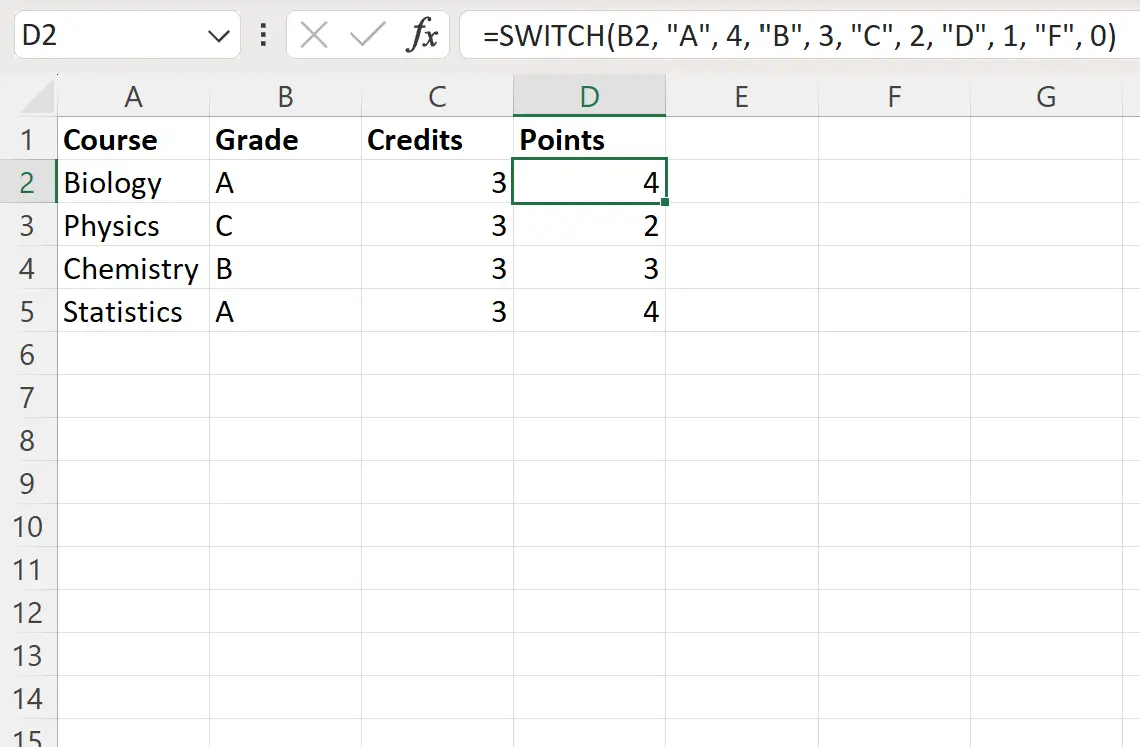
အဆင့် 3- GPA တွက်ချက်ပါ။
နောက်ဆုံးတွင်၊ အလုံးစုံ GPA ကိုတွက်ချက်ရန် ဆဲလ် B7 တွင် အောက်ပါဖော်မြူလာကို ရိုက်ထည့်နိုင်သည်-
= SUMPRODUCT ( D2:D5 , C2:C5 ) / SUM ( C2:C5 )
အောက်ဖော်ပြပါ ဖန်သားပြင်ဓာတ်ပုံသည် ဤဖော်မြူလာကို လက်တွေ့တွင် အသုံးပြုနည်းကို ပြသသည်-
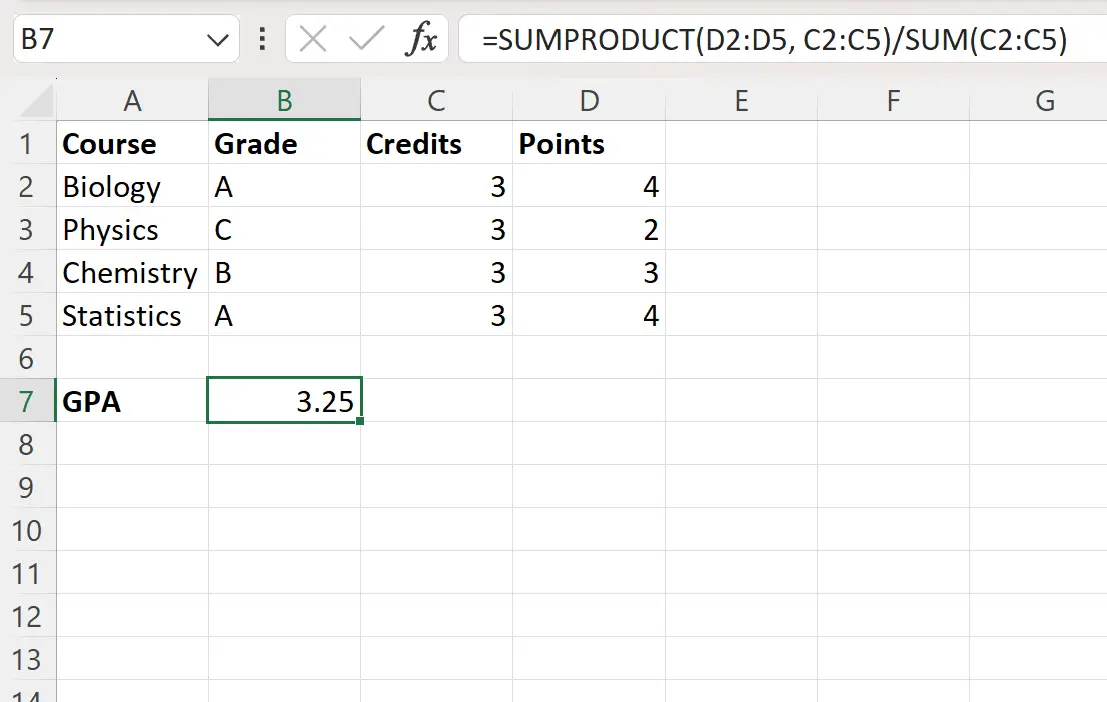
ဤကျောင်းသားအတွက် ယေဘုယျအားဖြင့် ပျမ်းမျှသည် 3.25 ဖြစ်သည် ။
မှတ်ချက် – ဤအထူးဥပမာတွင်၊ မတူညီသောအတန်းလေးခုအပေါ်အခြေခံ၍ GPA ကို ကျွန်ုပ်တို့တွက်ချက်ခဲ့သည်၊ သို့သော် ဤတူညီသောဖော်မြူလာများသည် သင်အသုံးပြုလိုသည့် မည်သည့်အတန်းအရေအတွက်နှင့်မဆို အလုပ်လုပ်ပါမည်။
ထပ်လောင်းအရင်းအမြစ်များ
အောက်ဖော်ပြပါ သင်ခန်းစာများသည် Excel တွင် အခြားသော အသုံးများသော အလုပ်များကို မည်သို့လုပ်ဆောင်ရမည်ကို ရှင်းပြသည်-
Excel- အတန်းနှင့် ကော်လံ သတ်မှတ်ချက်များဖြင့် SUMPRODUCT ကို အသုံးပြုပါ။
Excel- ကော်လံများစွာဖြင့် SUMPRODUCT ကိုအသုံးပြုနည်း
Excel- သုညထက်ကြီးသောတန်ဖိုးများဖြင့်သာ SUMPRODUCT ကိုသုံးပါ။